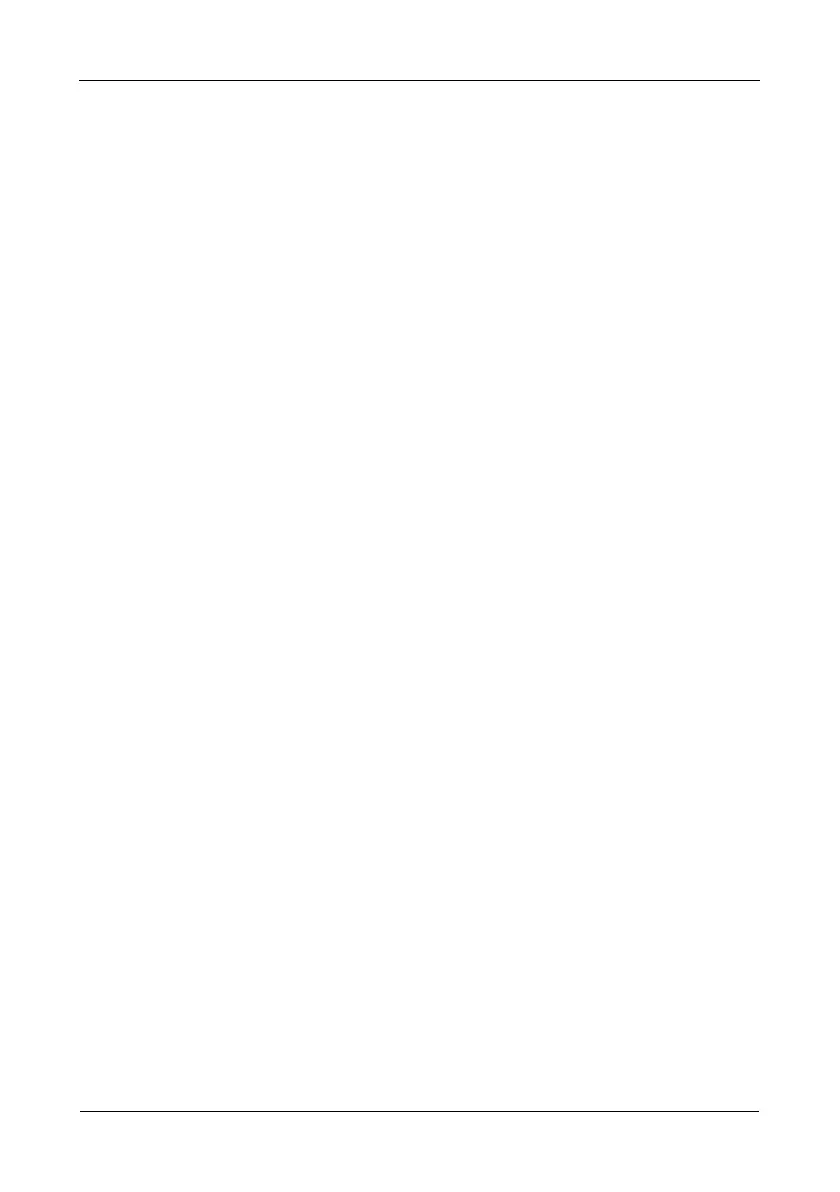Guía de inicio rápido de VTrak clase E
214
Rápida
Si elige la opción Rápida, aparecerá en la pantalla un conjunto de características
y opciones.
1. Seleccione los recuadros para seleccionar una de las siguientes opciones o
una combinación de ellas:
• Redundancy (Redundancia): la matriz seguirá estando disponible si
falla una unidad física
•
Capacity
(Capacidad): la mayor cantidad posible de capacidad de datos
• Performance (Rendimiento): la velocidad de lectura/escritura más alta
posible
• Spare Drive (Unidad de repuesto): una unidad de intercambio dinámico
2. En el campo Number of Logical Drives (Número de unidades lógicas), escriba
el número de unidades lógicas que desea crear en esta matriz de discos.
El máximo número posible de unidades lógicas aparece a la derecha de
este campo.
3. En el menú Application Type (Tipo de aplicación), seleccione la aplicación
que mejor describa el uso que pretende dar a esta matriz de discos:
• File Server (Servidor de archivos)
• Video Stream (Secuencia de vídeo)
• Transaction Data (Datos de transacción)
• Transaction Log (Registro de transacción)
• Other (Otros)
4. Haga clic en el botón Update (Actualizar).
O seleccione el recuadro Automatic Update (Actualización automática) y las
actualizaciones se producirán de forma automática.
Los siguientes parámetros muestran:
• Disk Arrays (Matrices de discos): el número de unidades físicas de la
matriz de discos, sus números de ID, capacidad configurable y el
número de unidades lógicas que se van a crear
• Logical Drives (Unidades lógicas): el número de ID de las unidades
lógicas, su nivel de RAID, capacidad y tamaño de la división
• Spare Drives (Unidades de repuesto): el número de ID de unidad física
de la unidad de intercambio dinámico dedicada asignada a esta matriz
de discos
Si acepta estos parámetros, continúe con el siguiente paso.
Si NO acepta estos parámetros, revise y modifique las selecciones
realizadas en los pasos anteriores.
5. Cuando haya finalizado, haga clic en el botón Submit (Enviar).
La nueva matriz de discos aparecerá en la Lista de matrices de discos de la
ficha Información.
